The Loop Kodi Addon: วิธีการติดตั้ง Loop สำหรับ Kodi
2017 เป็นปีที่ยากลำบากสำหรับผู้ใช้ Kodi ที่สนุกกับการดูกีฬาสดผ่านเครื่องเล่นสื่อของ Kodi ท่ามกลางกระแสของการเผยแพร่เชิงลบและความท้าทายทางกฎหมายจำนวนของแอดออนของบุคคลที่สามที่ได้รับความนิยมมากที่สุดซึ่งให้ฟีดกีฬาสดได้กัดฝุ่น และในขณะที่บางรายการโปรดเก่ายังคงอยู่ตัวเลือกที่ผู้ใช้ Kodi สามารถใช้ได้ลดลงอย่างมาก อาจแปลกใจที่จะได้รับการต้อนรับ addon ใหม่ที่ให้บริการสตรีม IPTV ที่เชื่อถือได้ และสำหรับแฟนกีฬาโดยเฉพาะ วง เป็นส่วนเสริมที่ยอดเยี่ยมของไลบรารี Kodi addon
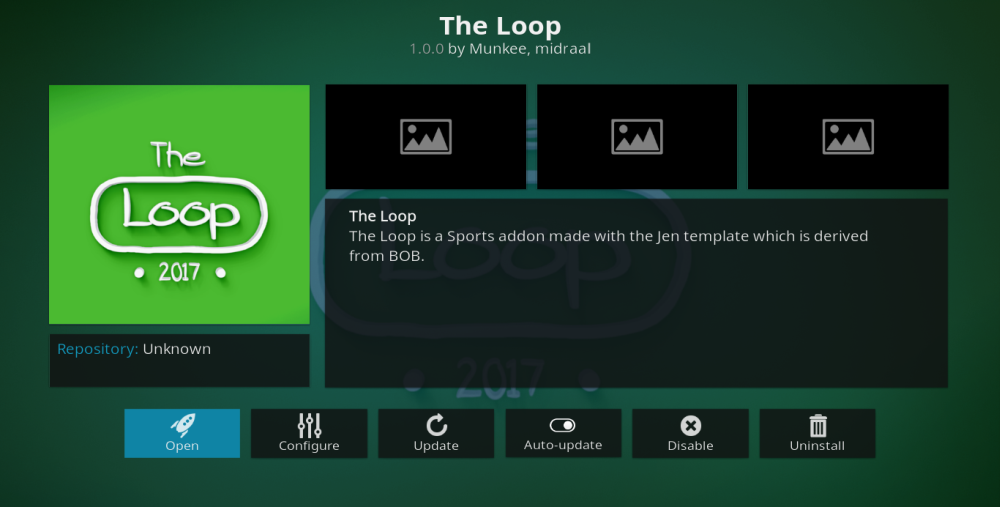
มันเป็นช่วงเวลาหนึ่งที่มีการเพิ่มกีฬาสดใหม่เข้ามาจึงไม่น่าแปลกใจที่จะทราบว่า The Loop ได้รับความนิยมจากผู้ใช้ Kodi แล้ว แต่ทุกคนที่ดาวน์โหลดและใช้งานในช่วงแรกนี้ต้องทราบว่ายังอยู่ในช่วงเบต้าและยังมีปัญหาบางอย่างที่พวกเขาต้องสังคายนา แต่สำหรับทุกอย่างนั้น Loop นั้นมีความเป็นไปได้มากมายเช่นกันและสำหรับแฟนกีฬาโดยเฉพาะอย่างยิ่งมันคุ้มค่าที่จะดาวน์โหลด ในบทความนี้เราจะแสดงให้คุณเห็นอย่างชัดเจนถึงวิธีการทำเช่นนั้นรวมถึงให้คุณได้ชมอย่างเต็มรูปแบบถึงสิ่งที่ The Loop addon นำเสนอ
ข้อเสนอพิเศษ: ประหยัด 49% ลองใช้ ExpressVPN โดยปราศจากความเสี่ยง!
รับ VPN อันดับ # 1
รับประกันคืนเงิน 30 วัน
วิธีที่จะเป็นอิสระ VPN สำหรับ 30 วัน
ถ้าคุณต้องการ VPN อยู่ในการแข่งขันเพื่อความรัตอนที่เดินทางสำหรับตัวอย่างเช่นคุณสามารถไปด้านบนได้อันดับ VPN ฟรีๆ ExpressVPN วมถึง 30 วันเงิน-กลับไปรับรองว่า. คุณจะต้องจ่ายสำหรับสมัครสมาชิกมันเป็นความจริงแต่มันจะอนุญาตให้ เต็มไปด้วเข้าใช้งานสำหรับ 30 วันแล้วคุณยกเลิกสำหรับทั้งคืนเงิน. พวกเขาไม่มีคำถามถามคำขอยกเลิกข้อกำหนดชีวิตเพื่อนชื่อของมัน.
ก่อนที่คุณจะดาวน์โหลด The Loop ให้ติดตั้ง VPN
ทุกคนที่กำลังสตรีมทีวีสดหรือกีฬาควรใช้การครอบคลุมผ่านทางแอดออนอย่างไม่เป็นทางการเช่น The Loop ขอแนะนำให้ใช้ VPN นี่เป็นเพราะในขณะที่เนื้อหาบางส่วนของแอดออนเหล่านี้ถูกกฎหมายอย่างไม่ต้องสงสัย แต่บางอย่างอาจไม่เกินไป ผู้ใช้ Kodi จำนวนหนึ่งพบว่าตัวเองกำลังเผชิญกับผลกระทบทางกฎหมายอันเป็นผลมาจากการสตรีมเนื้อหาที่มีลิขสิทธิ์ในแอดออนอย่างไม่เป็นทางการ สำหรับผู้ถือลิขสิทธิ์โดยเฉพาะเครือข่ายกีฬาขนาดใหญ่โดยเฉพาะอย่างยิ่ง Kodi ที่กำลังเป็นที่นิยมในขณะนี้ผู้ใช้ทุกคนควรระมัดระวังในการลดความเสี่ยง และข้อควรระวังที่ดีที่สุดที่คุณสามารถทำได้คือใช้ VPN
นี่เป็นเพราะ VPN ทำให้คุณไม่เปิดเผยตัวตนออนไลน์และเข้ารหัสข้อมูลออนไลน์ทั้งหมดของคุณด้วยทำให้ไม่สามารถติดตามกิจกรรมออนไลน์ของคุณกลับมาหาคุณได้ มี VPN มากมายอยู่รอบตัว แต่ในการเลือกที่เหมาะสมที่จะใช้กับ Kodi มีเกณฑ์หลักสี่ประการที่คุณต้องพิจารณา:
- ความเร็วในการเชื่อมต่อที่รวดเร็ว - การสตรีมออนไลน์โดยเฉพาะอย่างยิ่งในส่วนเสริม IPTV ต้องการความเร็วในการเชื่อมต่อที่รวดเร็ว แต่ VPN ที่ไม่ถูกต้องสามารถทำให้ช้าลงมากเกินไป
- ความเป็นส่วนตัวที่แข็งแกร่ง การตั้งค่า - เพื่อการปกป้องสูงสุดเมื่อใช้ Kodi ให้ค้นหา VPN ซึ่งมีการเข้ารหัสที่แข็งแกร่งและนโยบายความเป็นส่วนตัวของผู้ใช้ที่เชื่อถือได้เช่นกัน
- ไม่มีข้อ จำกัด ด้านข้อมูลหรือการรับส่งข้อมูล - Kodi addons ใช้ไฟล์ประเภทต่าง ๆ เพื่อสตรีมเนื้อหาดังนั้นผู้ใช้ Kodi ต้องการ VPN ซึ่งไม่มีข้อ จำกัด เกี่ยวกับประเภทของไฟล์ที่คุณสามารถใช้ได้ ข้อ จำกัด เกี่ยวกับปริมาณข้อมูลยังไม่ดีสำหรับผู้ใช้ Kodi เนื่องจากการสตรีมอาจมีความเข้มข้นของข้อมูล
- ความพร้อมใช้งานเซิร์ฟเวอร์แบบกว้าง - ยิ่งมีเซิร์ฟเวอร์มากเท่าไหร่การใช้งานก็จะยิ่งกระจายมากขึ้นและความเร็วในการเชื่อมต่อของคุณก็จะยิ่งเร็วขึ้นเท่านั้น นอกจากนี้ยังช่วยให้คุณสามารถปลดบล็อกเนื้อหาที่ จำกัด ทางภูมิศาสตร์ได้อีกด้วย
VPN ที่ดีที่สุดสำหรับ Kodi - IPVanish
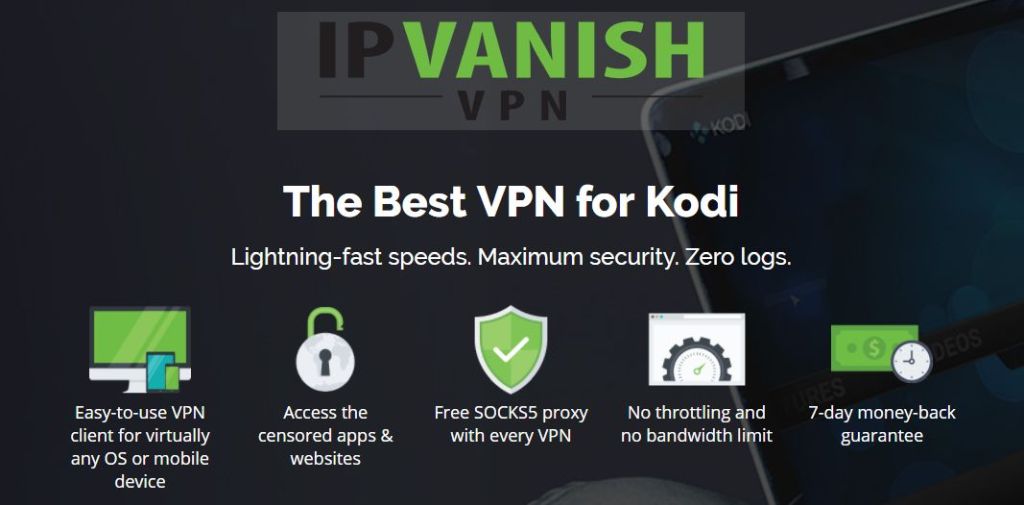
ตามเกณฑ์หลักทั้งสี่นี้ VPN ที่เราแนะนำสำหรับผู้ใช้ Kodi คือ IPVanish มันทำเครื่องหมายที่กล่องทั้งหมดแล้วบางส่วน พวกเขาให้ความเร็วในการเชื่อมต่อที่ดีเยี่ยมในเครือข่ายเซิร์ฟเวอร์ทั้งหมดรวมกับการเข้ารหัสที่รัดกุมที่สุดและนโยบายความเป็นส่วนตัวที่คุณเชื่อถือได้ ด้วยเซิร์ฟเวอร์มากกว่า 850 แห่งในกว่า 60 ประเทศทั่วโลกไม่เพียง แต่คุณสามารถปลดล็อกเนื้อหาจากที่ใดก็ได้ แต่ความต้องการเซิร์ฟเวอร์ก็ลดลงเช่นกัน IPVanish ยังไม่มีข้อ จำกัด เกี่ยวกับประเภทไฟล์หรือจำนวนข้อมูล มีแอพ IPVanish สำหรับทุกอุปกรณ์ที่คุณนึกถึงรวมถึง Amazon Firestick เพิ่มทั้งหมดนี้และ IPVanish คือตัวเลือก VPN ที่ดีที่สุดสำหรับผู้ใช้ Kodi
IPVanish เสนอการรับประกันคืนเงินภายใน 7 วันซึ่งหมายความว่าคุณมีเวลาหนึ่งสัปดาห์ในการทดสอบว่าไม่มีความเสี่ยง โปรดทราบว่า เคล็ดลับการเสพติดผู้อ่านสามารถประหยัดมาก 60% ที่นี่ในแผนประจำปี IPVanishทำให้ราคารายเดือนลดลงเหลือเพียง $ 4.87 / เดือน
วิธีการติดตั้ง The Loop Kodi Addon
เนื่องจาก Addon วนซ้ำเป็น addon ใหม่มันเป็นปัจจุบันมีให้ดาวน์โหลดเป็นไฟล์ zip ในขณะที่เขียนเท่านั้น ไม่ต้องสงสัยเลยว่าจะถูกเพิ่มลงในที่เก็บข้อมูลต่างๆในบางช่วง แต่สำหรับตอนนี้ผู้ที่ต้องการดาวน์โหลดจะต้องทำด้วยตนเอง อย่าปล่อยให้สิ่งที่ทำให้คุณผิดหวังเพราะกระบวนการในการดาวน์โหลดและติดตั้ง The Loop นั้นง่ายมาก สิ่งที่คุณต้องทำคือทำตามคำแนะนำทีละขั้นตอนนี้:
- ก่อนอื่นคุณจะต้องดาวน์โหลดไฟล์ Zip Loop สามารถทำได้จากลิงค์นี้ซึ่งเชื่อมต่อกับไฟล์ Dropbox ไม่สนใจคำขอลงทะเบียน Dropbox เพียงแค่คลิก ดาวน์โหลด แล้ว ดาวน์โหลดโดยตรง.
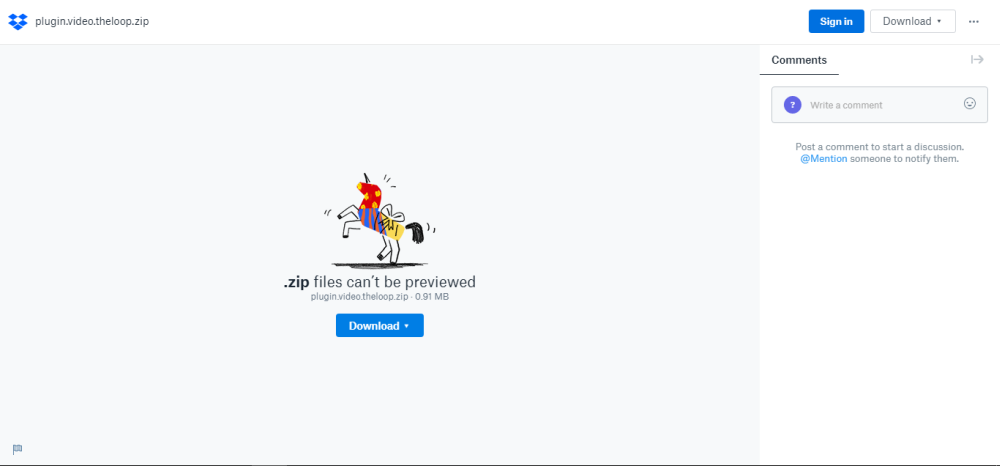
- ตอนนี้เปิด Kodi แล้วคลิกที่ Add-ons
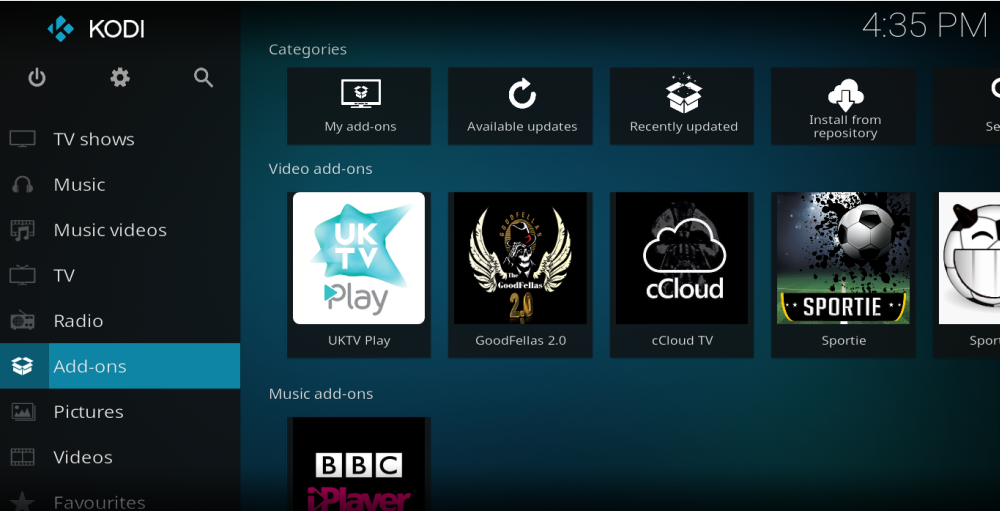
- คลิกที่ เบราว์เซอร์ Add-on ไอคอนซึ่งมีลักษณะเหมือนกล่องเปิดและอยู่ที่มุมขวาบนของหน้าจอ
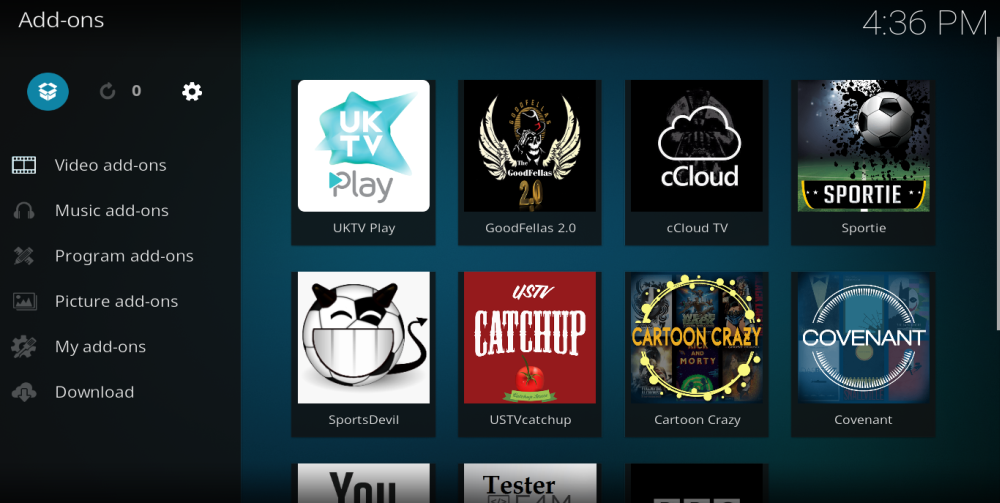
- เลือก ติดตั้งจากไฟล์ zip จากนั้นไปยังตำแหน่งที่คุณบันทึกไฟล์ zip Loop
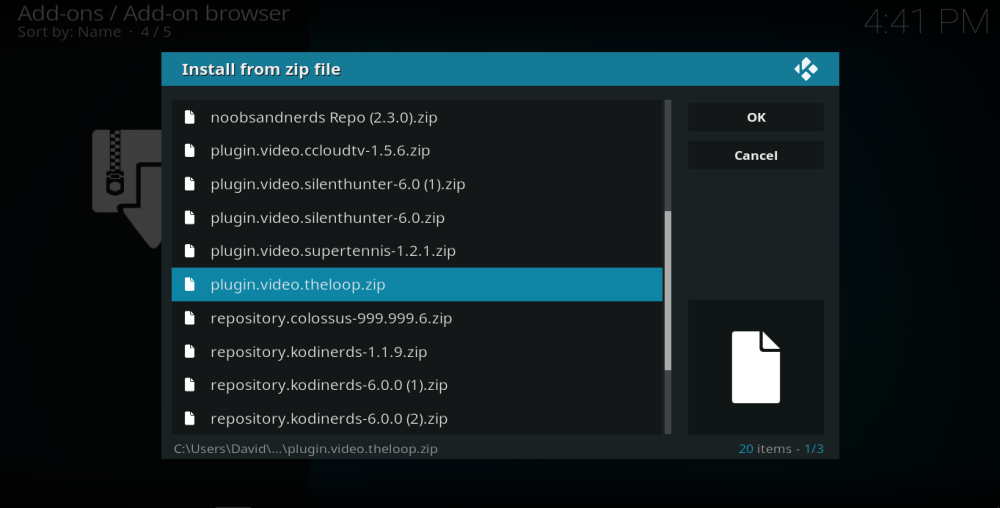
- คลิกที่ไฟล์ zip ตอนนี้ Loop addon จะติดตั้งลงในอุปกรณ์ของคุณ เมื่อเสร็จแล้วคุณจะเห็นการแจ้งเตือนที่มุมขวาบนของหน้าจอ
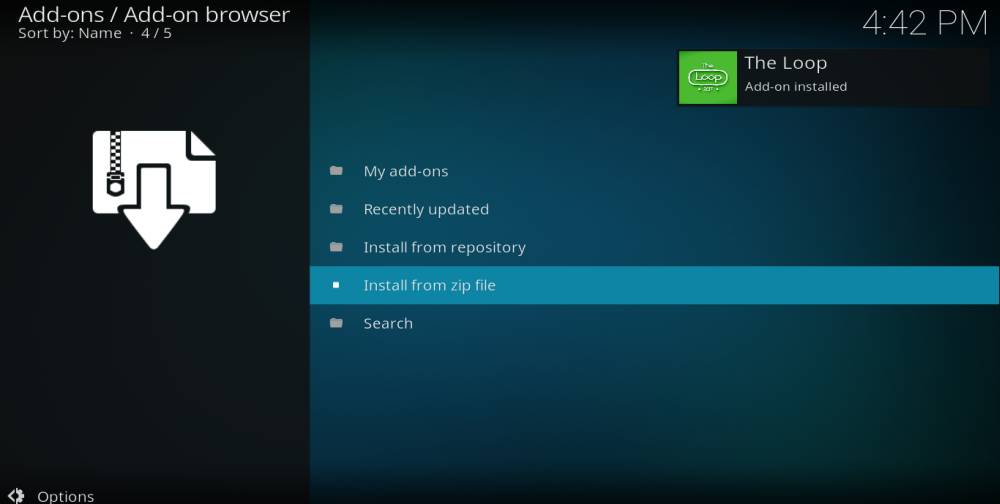
- กลับไปที่โฮมเพจของ Kodi แล้วคลิก Add-ons ตอนนี้ลูปควรถูกแสดงรายการและพร้อมใช้งาน
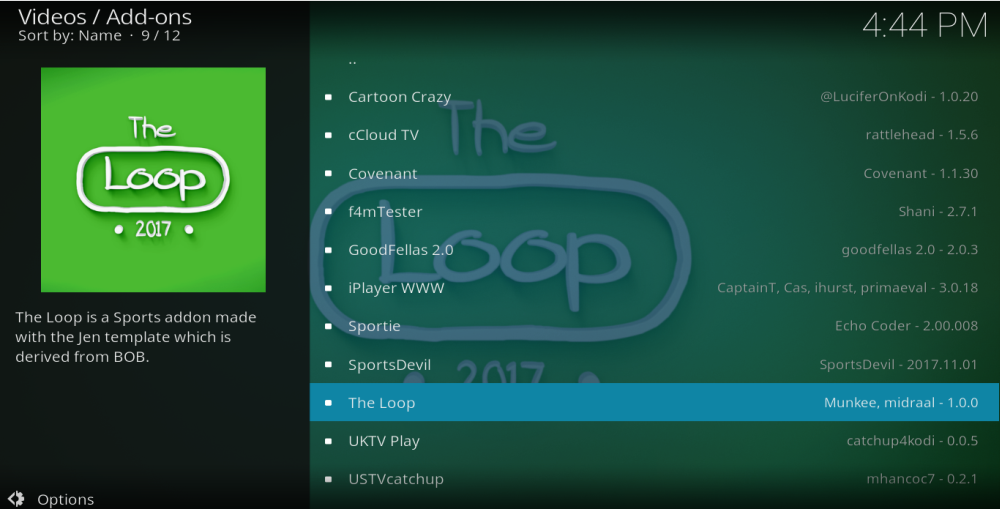
มันง่ายเหมือนจริง ๆ ! เมื่อติดตั้งแล้วให้เปิด The Addon addon แล้วคุณจะมีโลกของช่อง IPTV ที่เน้นการเล่นกีฬาให้เลือก
The Loop Addon - บทวิจารณ์
มันเป็นวันแรกสำหรับ The Loop แต่ก่อนอื่นการแสดงผลแนะนำว่านี่เป็น addon ที่มีศักยภาพที่จะเป็นหนึ่งใน addons IPTV ที่ใหญ่ที่สุดและไม่เป็นทางการที่ดีที่สุดสำหรับ Kodi ยังคงมีห้องพักสำหรับการปรับปรุง แต่ตามที่เราได้กล่าวไว้ข้างต้นนี่เป็น addon ใหม่มากและยังอยู่ในช่วงเบต้าในขณะนี้เพื่อที่จะได้รับการคาดหวัง หากคุณต้องการทราบข้อมูลเพิ่มเติมเกี่ยวกับการพัฒนาคุณสามารถติดตามผู้พัฒนาได้โดยตรงบน Twitter
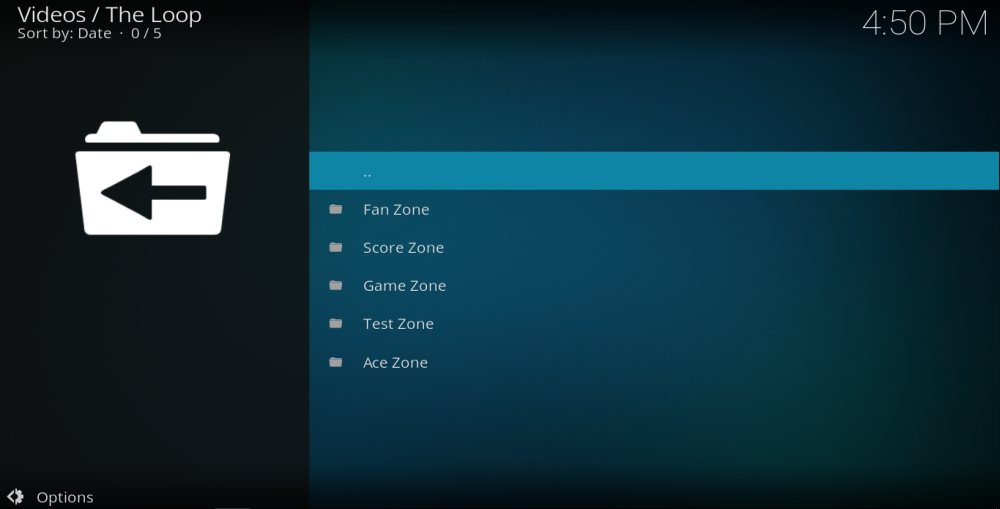
เมื่อคุณเปิด The Loop ครั้งแรกคุณจะมีเมนูที่มีห้าตัวเลือกหรือโซนที่มีให้เลือก ในการเหลียวมองครั้งแรกมันไม่ชัดเจนในทันทีว่าตัวเลือกใดมีให้เลือกดังนั้นนี่คือบทสรุปด่วน:
- โซนแฟน - ส่วนแฟนโซนของ The Loop ปัจจุบันเชื่อมโยงไปยังเกม NFL ที่กำลังเล่นอยู่ในวันนั้น
- โซนคะแนน - โซนคะแนนเป็นส่วนฟุตบอลและเชื่อมต่อในรายการเกมฟุตบอลที่มีการเล่นยาวนานในวันนั้นแยกตามประเทศและจัดเรียงตามเวลาการเตะ ในช่วงเวลาของการทดสอบมีอีกหนึ่งหรือสองเหตุการณ์ที่เลื่อนเข้ามาในรายการนี้ด้วย
- โซนเกม - ตัวเลือกนี้จะเชื่อมโยงไปยังรายการช่องทีวีกีฬายาวซึ่งผู้ชมสามารถเพลิดเพลินกับลิงค์สดได้เช่นกัน
- โซนทดสอบ - โซนทดสอบน่าจะเป็นที่ที่นักพัฒนาซอฟต์แวร์กำลังทดสอบลิงก์ใหม่เนื่องจากมีการเลือกช่องสัญญาณต่าง ๆ ตามลำดับที่ไม่สามารถมองเห็นได้ พวกเขาส่วนใหญ่เกี่ยวข้องกับกีฬา แต่มีช่องรายการตลกและความบันเทิงอยู่ด้วย
- โซนเอ - ส่วนนี้เชื่อมโยงไปยังลิงค์ Acestream ต่างๆ เพื่อให้ลิงก์เหล่านี้ใช้งานได้ผู้ใช้จะต้องดาวน์โหลด Plexus addon ด้วย
The Loop Addon - ข้อดีข้อเสีย
มันค่อนข้างเร็วเกินไปที่จะวิจารณ์ด้วยนักพัฒนาของ The Loop แต่มีบางห้องสำหรับการปรับปรุงด้วยเค้าโครงของ addon ตัวเลือกในเมนูนั้นไม่ชัดเจนและชื่อที่สามารถระบุตัวตนได้ง่ายกว่านั้นจะเป็นแง่บวก ต้องบอกว่าเมื่อคุณรู้ว่าสิ่งที่นำไปสู่ที่ไหนมันเป็นเรื่องง่ายที่จะหาทางของคุณ เราไม่ชอบที่ลิงก์เกมสดทั้งหมดได้รับคำสั่งตามเวลา แต่ไม่มีข้อบ่งชี้ที่ชัดเจนว่าจะใช้โซนเวลาใด การคาดเดาที่ดีที่สุดของเราคือ GMT เนื่องจาก addon ดูเหมือนว่าจะมีจุดสนใจในสหราชอาณาจักร แต่แน่นอนว่าไม่ได้ปรับให้เข้ากับเขตเวลาท้องถิ่นของเราซึ่งอาจทำให้เกิดความสับสน
เรายังพบว่ามีมากกว่าสองสามตัวลิงก์ที่นำเสนอขึ้นใช้งานไม่ได้ แต่อีกครั้งนี่เป็นสิ่งที่ไม่ต้องสงสัยเลยว่าจะดีขึ้นเมื่อ addon พัฒนาขึ้น สิ่งหนึ่งที่เป็นที่โปรดปรานของพวกเขาคือการเชื่อมโยงดูเหมือนจะปรับปรุงอย่างสม่ำเสมอซึ่งจะเป็นการเพิ่มโอกาสในการทำงานของพวกเขา ในบรรดาลิงก์ที่ใช้งานได้คุณภาพของสตรีมก็ดีโดยทั่วไป เราไม่พบเนื้อหา HD ใด ๆ แต่ลิงก์ทั้งหมดที่ทำงานได้พิสูจน์แล้วว่าสามารถดูได้มากกว่าและเราไม่พบปัญหาใหญ่ในการบัฟเฟอร์
The Loop Addon - บทสรุป
เป็นการดีที่จะได้เห็นกีฬาใหม่อย่างไม่ต้องสงสัยIPTV addon สำหรับ Kodi The Loop มีศักยภาพมากมาย แต่ในขณะนี้ยังมีปัญหาบางอย่างที่จำเป็นต้องแก้ไข ส่วนหลักคือจำนวนลิงค์ที่ใช้งานไม่ได้ อย่างไรก็ตามเราไม่สามารถเครียดพอที่ addon นี้ยังอยู่ในรุ่นเบต้าและเมื่อมันเปิดตัวเต็มที่เราจะคาดหวังสิ่งที่ยิ่งใหญ่
ในขณะนี้เราจะไม่แนะนำอย่างแน่นอนผู้ใช้ Kodi พึ่งพา The Loop เพียงอย่างเดียวสำหรับการสตรีมกีฬาสด แต่แน่นอนว่ามันคุ้มค่ากับสถานที่ในห้องสมุด Kodi ของพวกเขาควบคู่กับ SportsDevil และ Sportie จับตาดู Loop เพราะเมื่อมันพร้อมแล้วสัญญาว่าจะท้าทายทั้งสอง addons เหล่านี้สำหรับชื่อของ addon กีฬาสดที่ดีที่สุดสำหรับ Kodi
ประสบการณ์ของคุณกับ addon ใหม่นี้เป็นอย่างไร? คุณสมบัติอะไรที่คุณหวังว่าจะเห็น The Loop จะรวมในอนาคตเมื่อครบกำหนด? คุณมีปัญหาในการติดตั้งหรือไม่? แจ้งให้เราทราบในความคิดเห็นด้านล่าง!
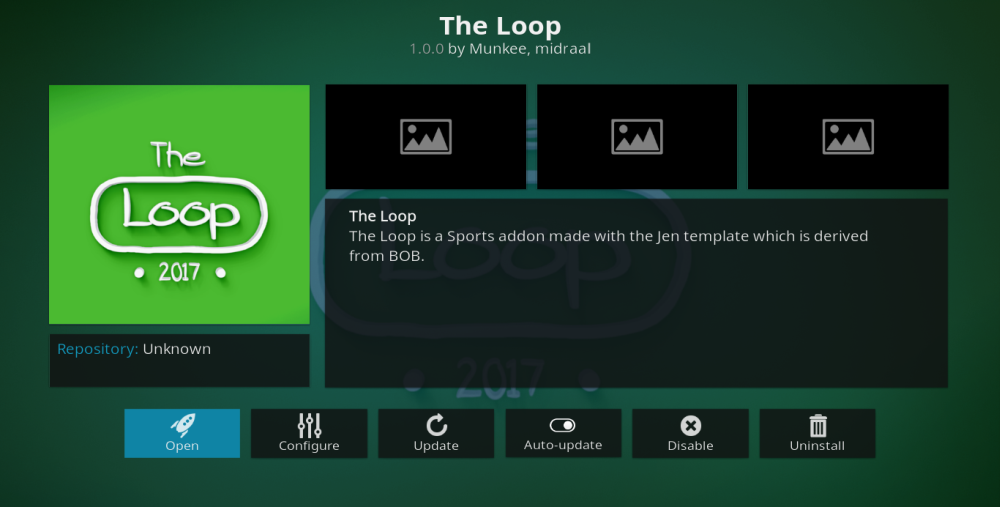
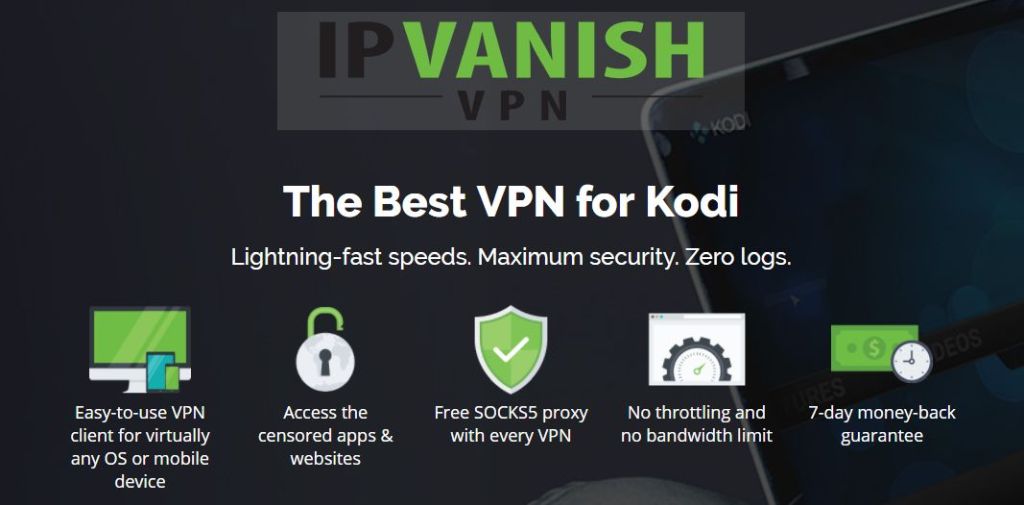

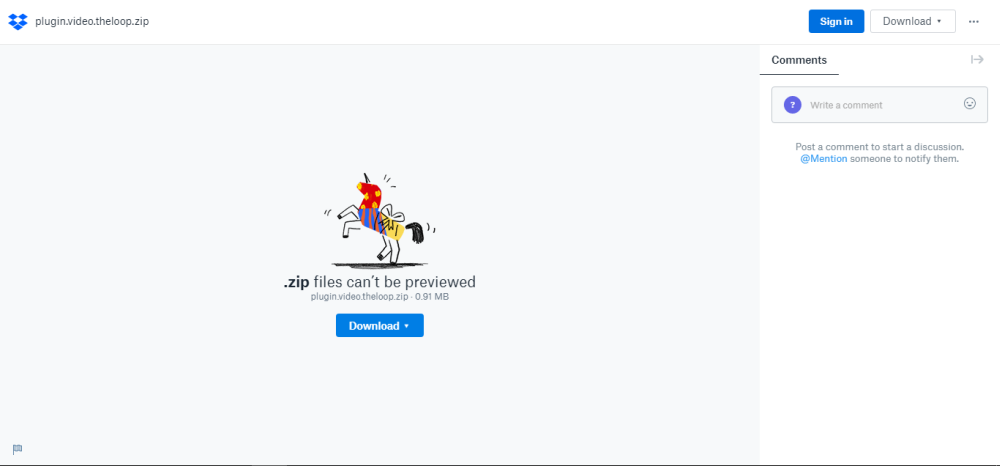
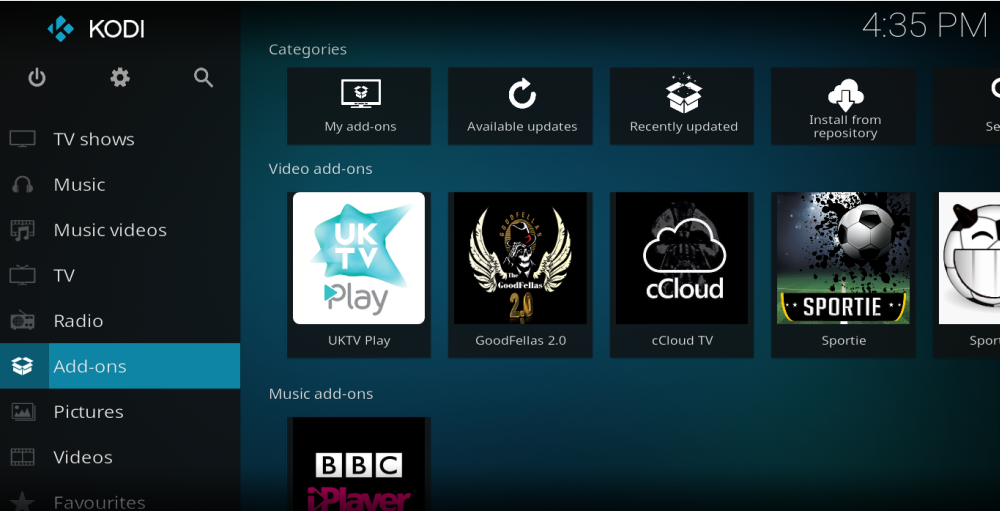
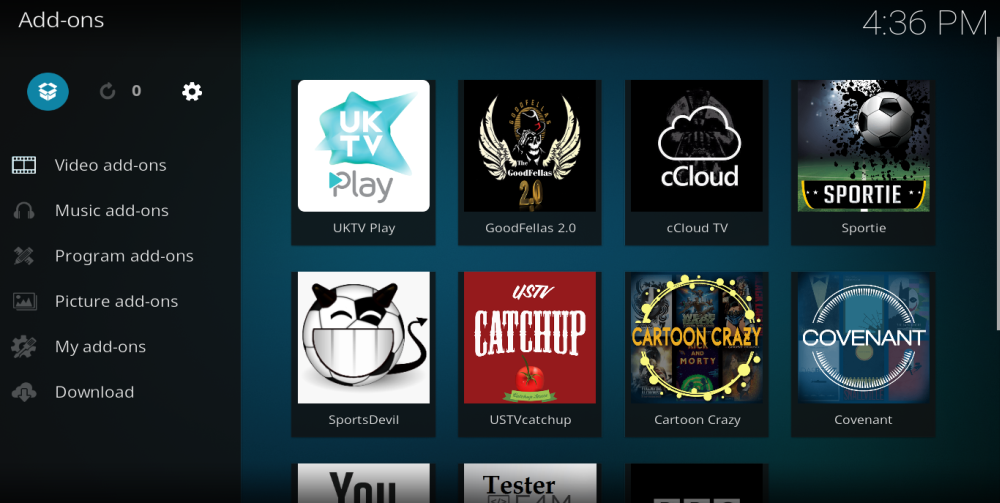
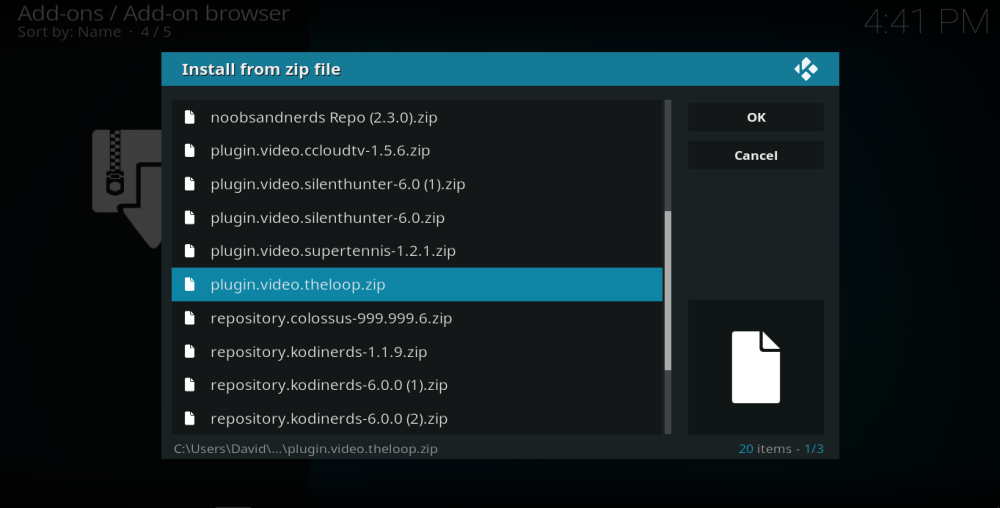
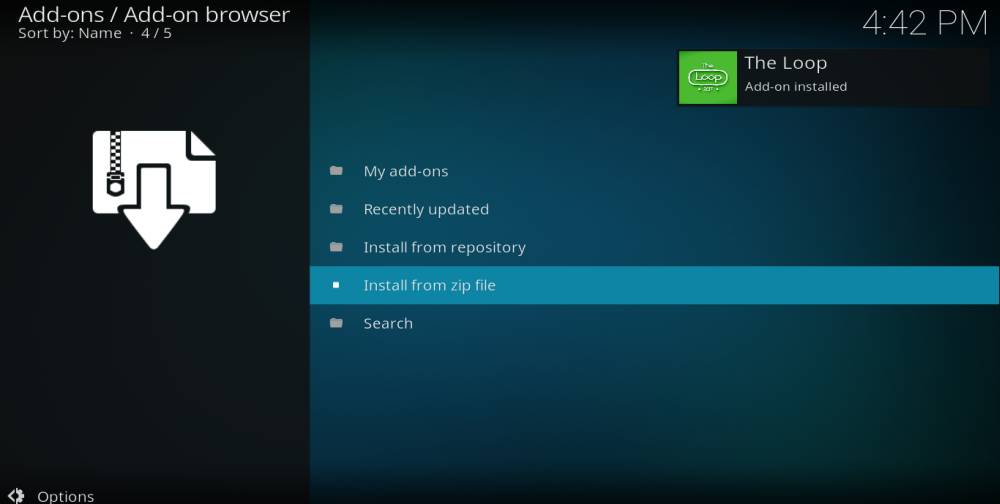
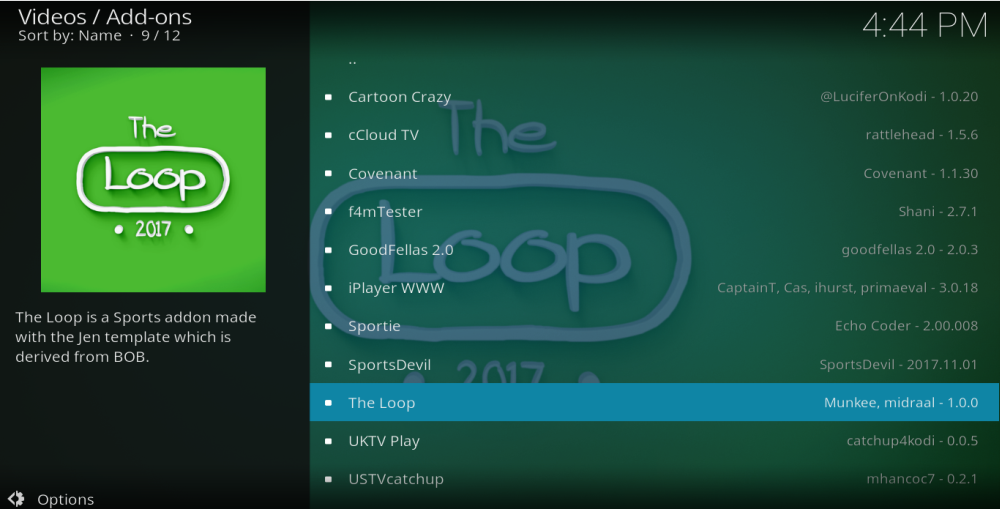
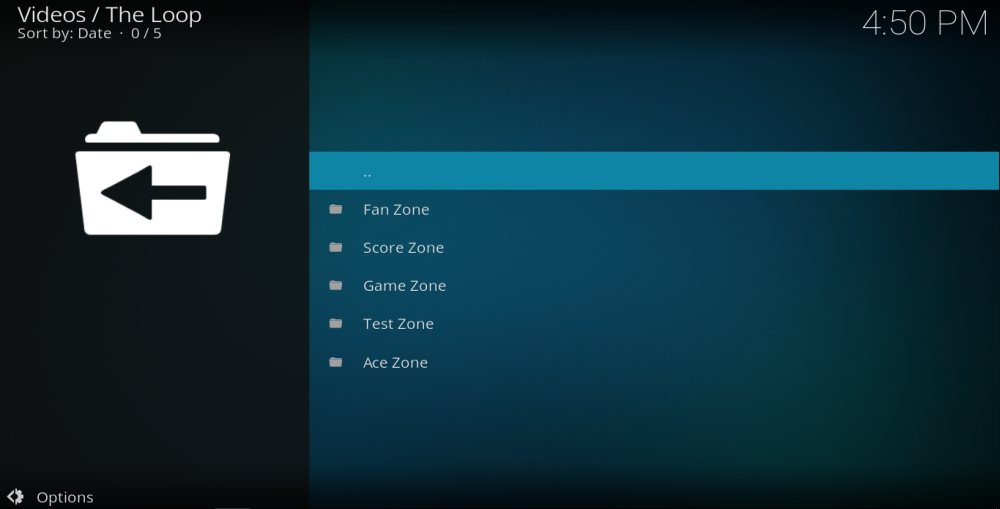












ความคิดเห็น